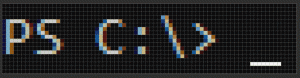Vie tallennetut salasanat Firefoxissa tiedostoon
Jos sinulla on joukko salasanoja tallennettuna Firefoxiin, voi olla hyödyllistä viedä ne tiedostoon. Kun asennat käyttöjärjestelmän tai Firefox-selaimen uudelleen, voit palauttaa tämän useille Web-sivustoille tallentamasi salasanaluettelon. Tässä on miten.
Jos haluat viedä tallennettuja salasanoja Firefoxiin, sinun on asennettava erityinen laajennus. Sitä kutsutaan Password Exporteriksi ja se on saatavilla virallisessa lisäosien arkistossa. Näin asennat ja käytät sitä.
Vastaanottaja viedä tallennetut salasanat Firefoxissa tiedostoon, tee seuraava.
- Siirry seuraavaan linkkiin Firefoxilla: Salasanan viejä.

- Napsauta "Lisää Firefoxiin". Vahvista asennuspyyntö.

- Käynnistä Firefox uudelleen pyydettäessä.

- Lisäosa lisää uuden painikkeen Tuo/vie salasanat kohtaan Asetukset - Suojaus. Pääset siihen nopeasti kirjoittamalla osoitepalkkiin seuraavan tekstin:
Tietoja: asetukset#turvallisuus
Katso seuraava kuvakaappaus:

- Napsauta painiketta. Seuraava valintaikkuna avautuu:

Olet valmis! Laajennuksen avulla voit viedä tallennetut Firefox-salasanat CSV- tai XML-tiedostoon. Salasanojen hämärtämiseen on erityinen vaihtoehto, josta voi olla hyötyä, kun sinun on piilotettava salasanasi muilta ihmisiltä, jotka voivat avata tiedostosi.
Toinen hyödyllinen Password Exporter -laajennuksen vaihtoehto on mahdollisuus viedä ja tuoda luettelo sivustoista, jotka olet asettanut olemaan tallentamatta salasanojasi.
Kun olet vienyt tallennetut salasanat tiedostoon, asenna Password Exporter -laajennus uudelleen, kun asennat Firefoxin tai käyttöjärjestelmän uudelleen, ja tuo ne sitten olemassa olevasta tiedostosta.
Voit tehdä saman Google Chromessa. Katso Vie tallennetut Google Chrome -salasanat tiedostoon.
Se siitä.